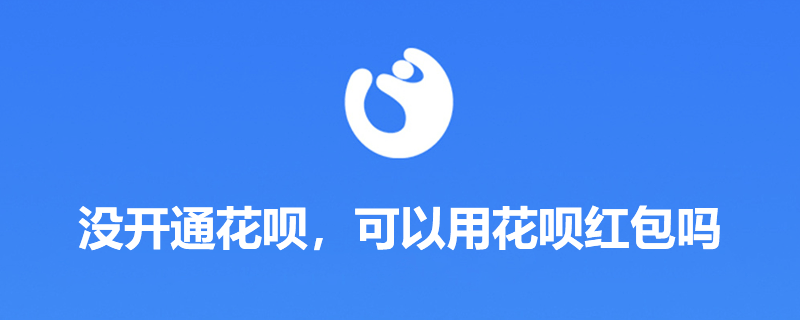2、打开任务管理器后,切换到进程选项卡,找到explorer.exe,右键选择“结束任务”。
3、依次点击任...
1、同时按住组合键“Ctrl Alt Delete”,点击“启动任务管理器”。
2、打开任务管理器后,切换到进程选项卡,找到explorer.exe,右键选择“结束任务”。
3、依次点击任务管理器中的“文件-运行”,输入explorer.exe,点确定后,任务栏就会回来了。

需要注意的是,此方法适用于资源管理器假死,导致任务栏消失的情况。
如果将鼠标移到屏幕底部,任务栏是会弹出来的,就不用这么麻烦。
大家只要右键弹出来的任务栏,选择“属性”。取消勾选“自动隐藏任务栏”,点击确定后,任务栏就会常驻在屏幕底部了。
本篇电脑技术文章《win7底下的任务栏没了》由下载火(xiazaihuo.com)纯净系统之家网一键重装软件下载平台整理发布,下载火系统重装工具网可以一键制作系统启动盘,也可在线一键重装系统,重装好的系统干净纯净没有预装软件!win7桌面什么都没了
情况一:只是桌面图标没了,任务栏还在。大家只需在桌面空白处右键,选择“查看”,勾选“显示桌面图标”即可。||情况二:桌面图标和任务栏都没了。大家可以按组合键“Ctrl Alt Delete”,选择“启动任务管理器”。依次点击“文件-运行”,输入explorer.exe,点确定即可。